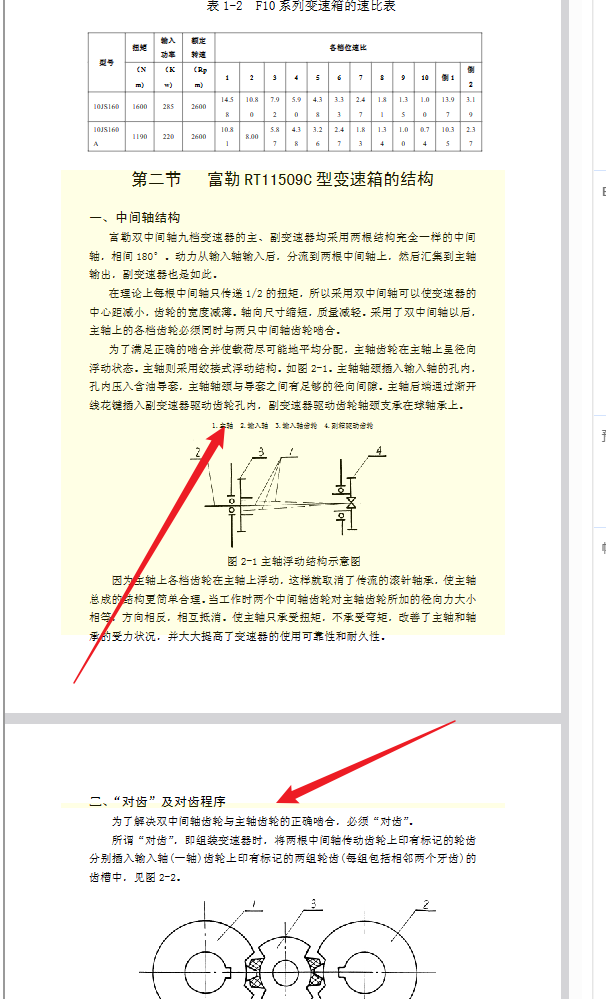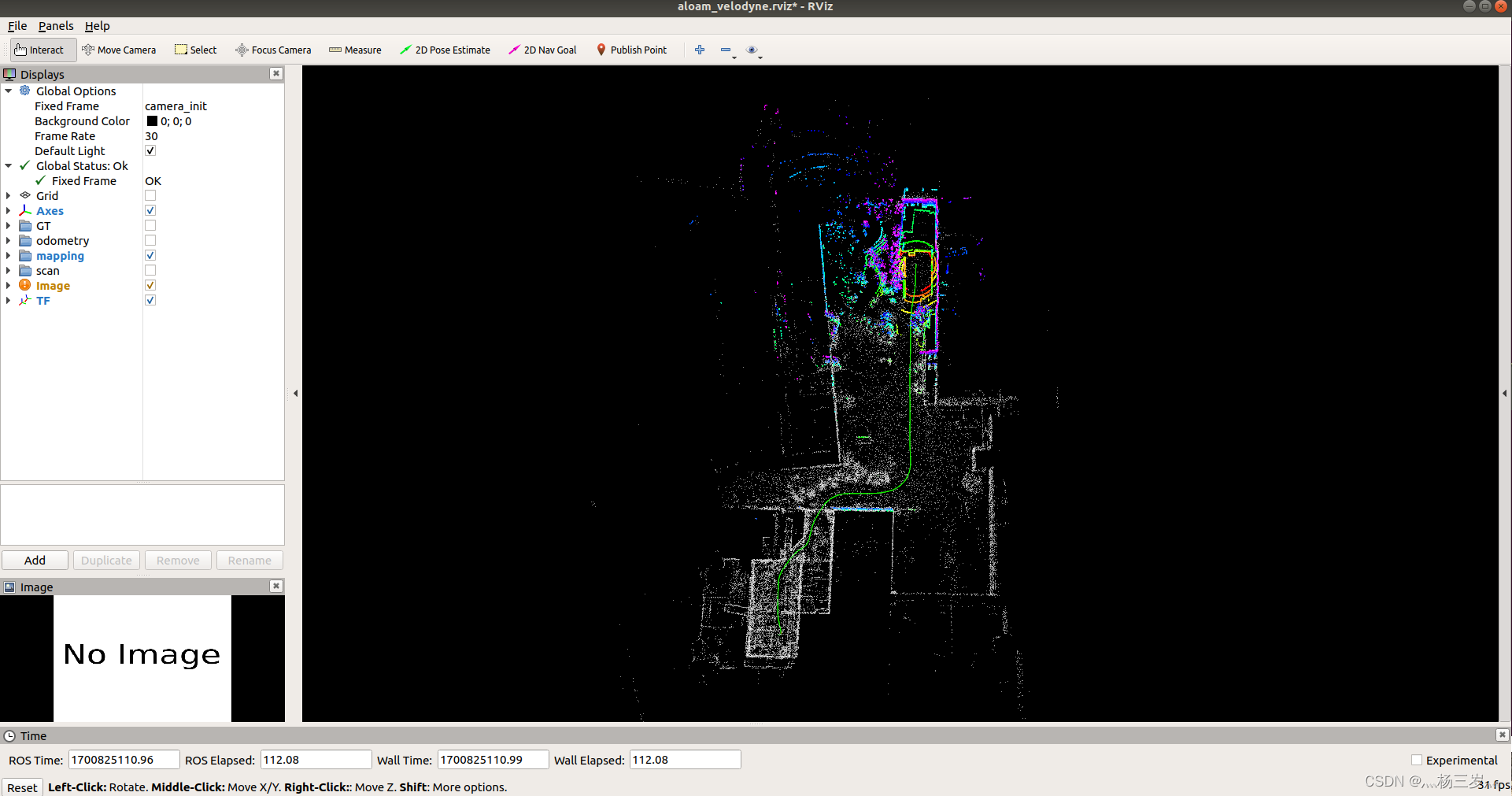文章目录
- 1\. 前言
- 2\. 说明
- 3\. 开机棒设置
- 4\. 电脑端设置
- 4.1. 电脑端允许网卡唤醒
- 4.1.1. 关闭设备节能
- 4.2. 将电脑端设备加入设备列表
- 5\. 手机端
- 5.1. 添加开机棒
- 5.2. 绑定主机
- 5.2.1. 添加成功的主机
- 6\. 唤醒
1. 前言
- 如果我们出差在外或者人不在实验室,如果可以使用向日葵的开机棒来进行远程唤醒,那应该是很爽的一件事吧
2. 说明
- 开机棒需要通过无线或者有线方式连接路由器,电脑端也需要和路由器有线连接,无线连接是不支持唤醒的
- 已经问过联想工程师了,联想的全系笔记本不支持远程唤醒的,所以联想拯救者、小新之类的用户可以不用往下看了
3. 开机棒设置
- 将开机棒和路由器用网线连接起来,让指示灯变成绿色

4. 电脑端设置
- 电脑端需要在BIOS页面需要设置允许网线唤醒才行,我这里是联想笔记本电脑的设置界面
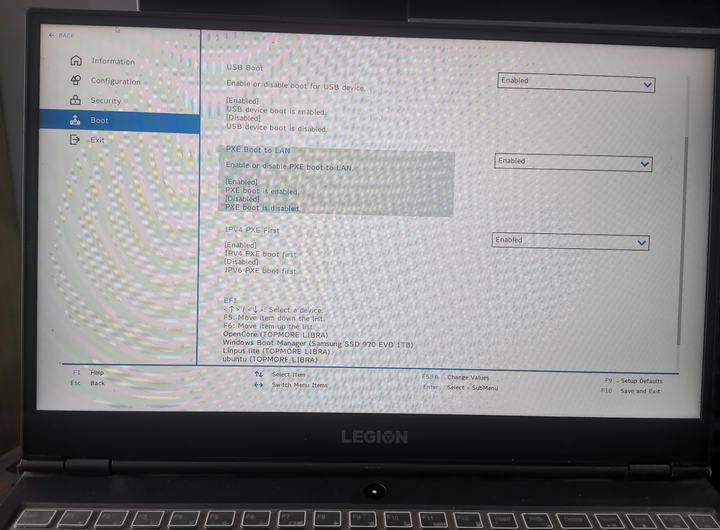
4.1. 电脑端允许网卡唤醒
- service.oray.com/question/2824.html
- 设置电源中允许开机唤醒



- 在高级中设置允许开机网络唤醒

4.1.1. 关闭设备节能
关闭 节能乙太网路 -

关闭 环保节能 -

关闭电脑上快速启动 - 不关闭于快速启动是无法使用这个开机棒的
4.2. 将电脑端设备加入设备列表
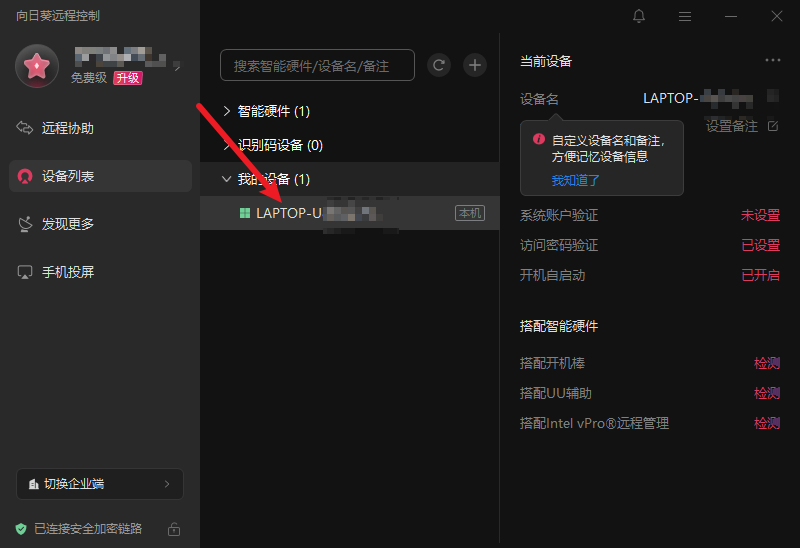
- 这样手机端就可以查看到这个设备了

5. 手机端
5.1. 添加开机棒
- 在手机端安装向日葵客户端,点击右上角的添加智能硬件

- 这里我们选择开机棒独享版

- 输入开机棒背面的sn码3832d8d7b0819682,点击绑定
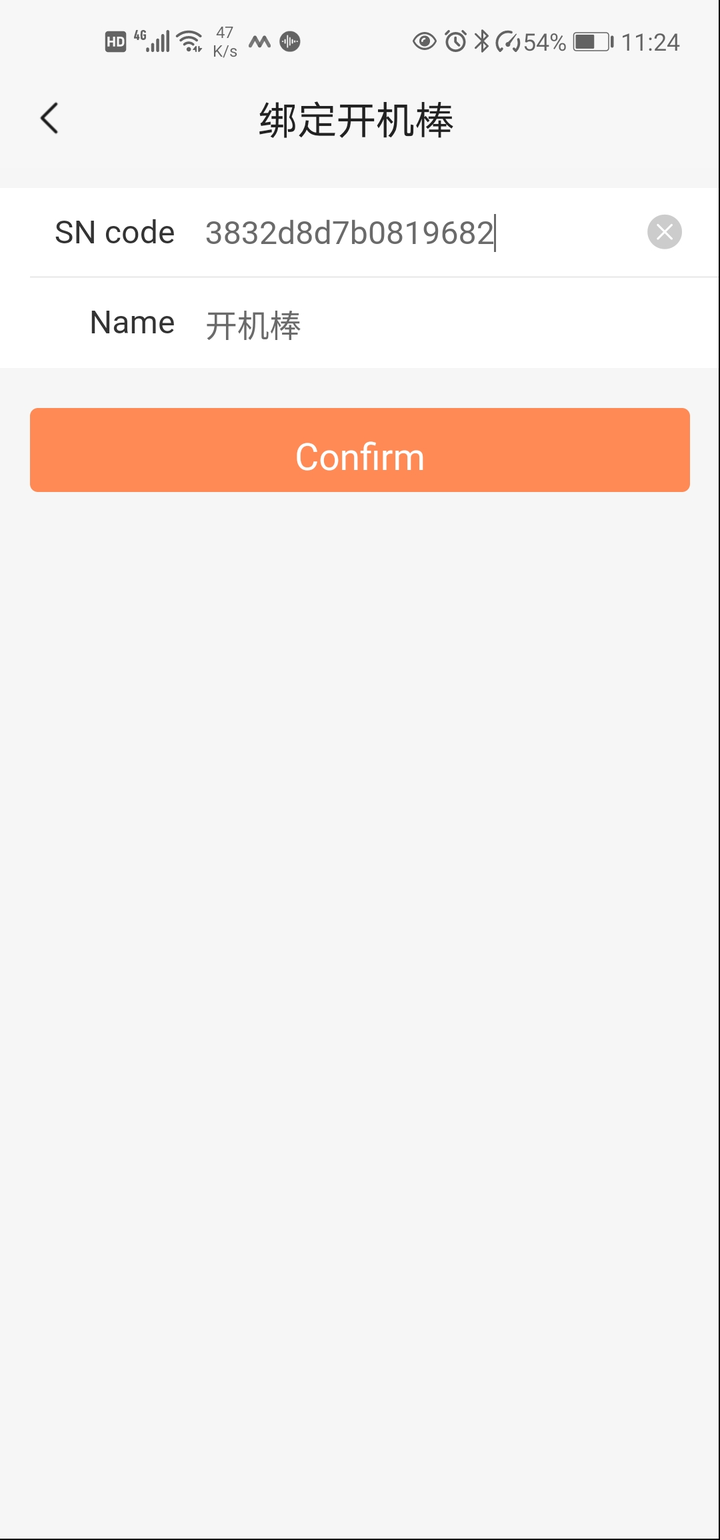
绑定成功

- 从这里就可以查看到自己的开机棒了
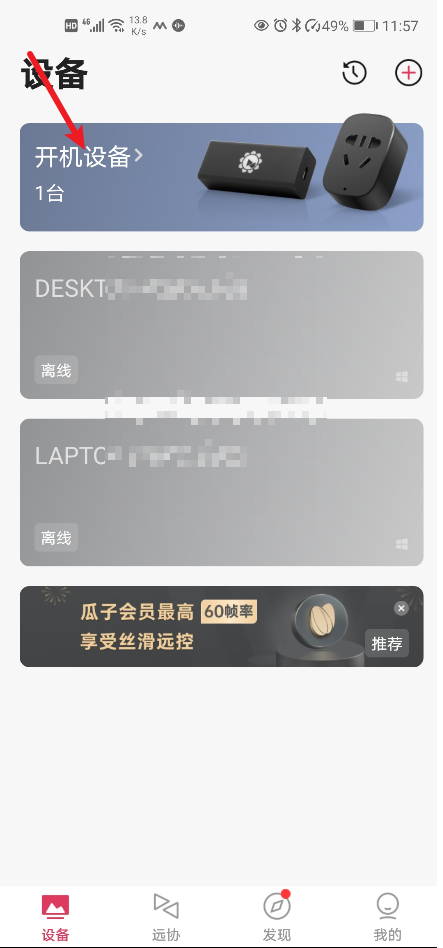
5.2. 绑定主机
- 我们点击进去绑定自己需要开机的主机

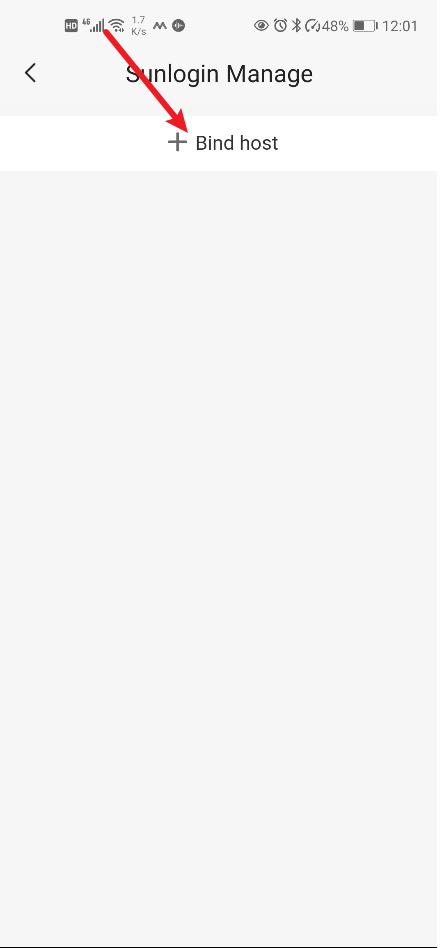
- 进入向日葵APP-设备-开机设备-开机棒去绑定主机
- 如果有多个设备的话,根据自己的设备名称选择想要绑定的主机
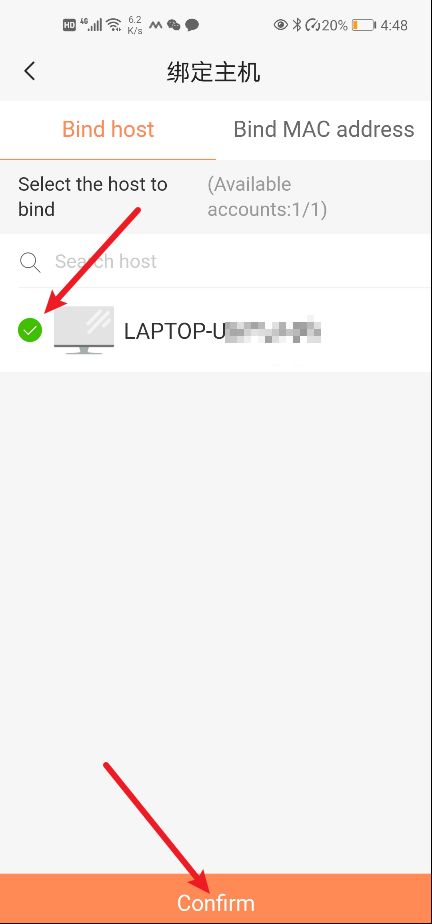
5.2.1. 添加成功的主机

- 如果这个设备在线,这这里显示的就是正常的 - 只有当这个离线的时候才可以显示出来唤醒
6. 唤醒
- 点击这个wakeup就可以唤醒了
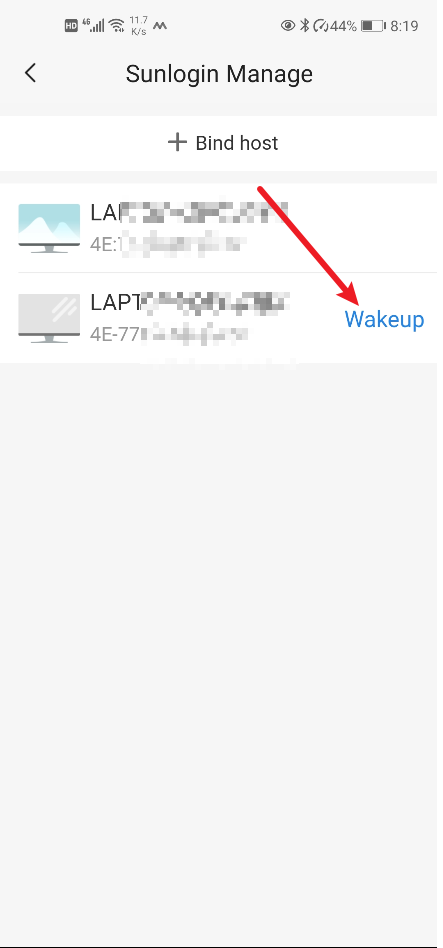
- 为什么没有接下来的唤醒截图?别问,问就是因为我是联想笔记本用户
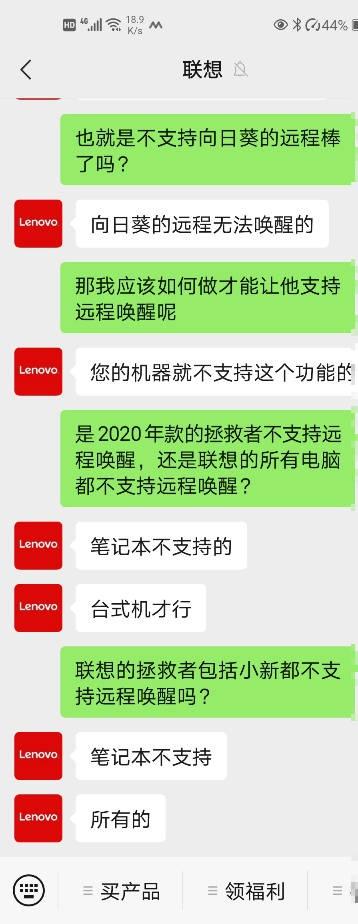


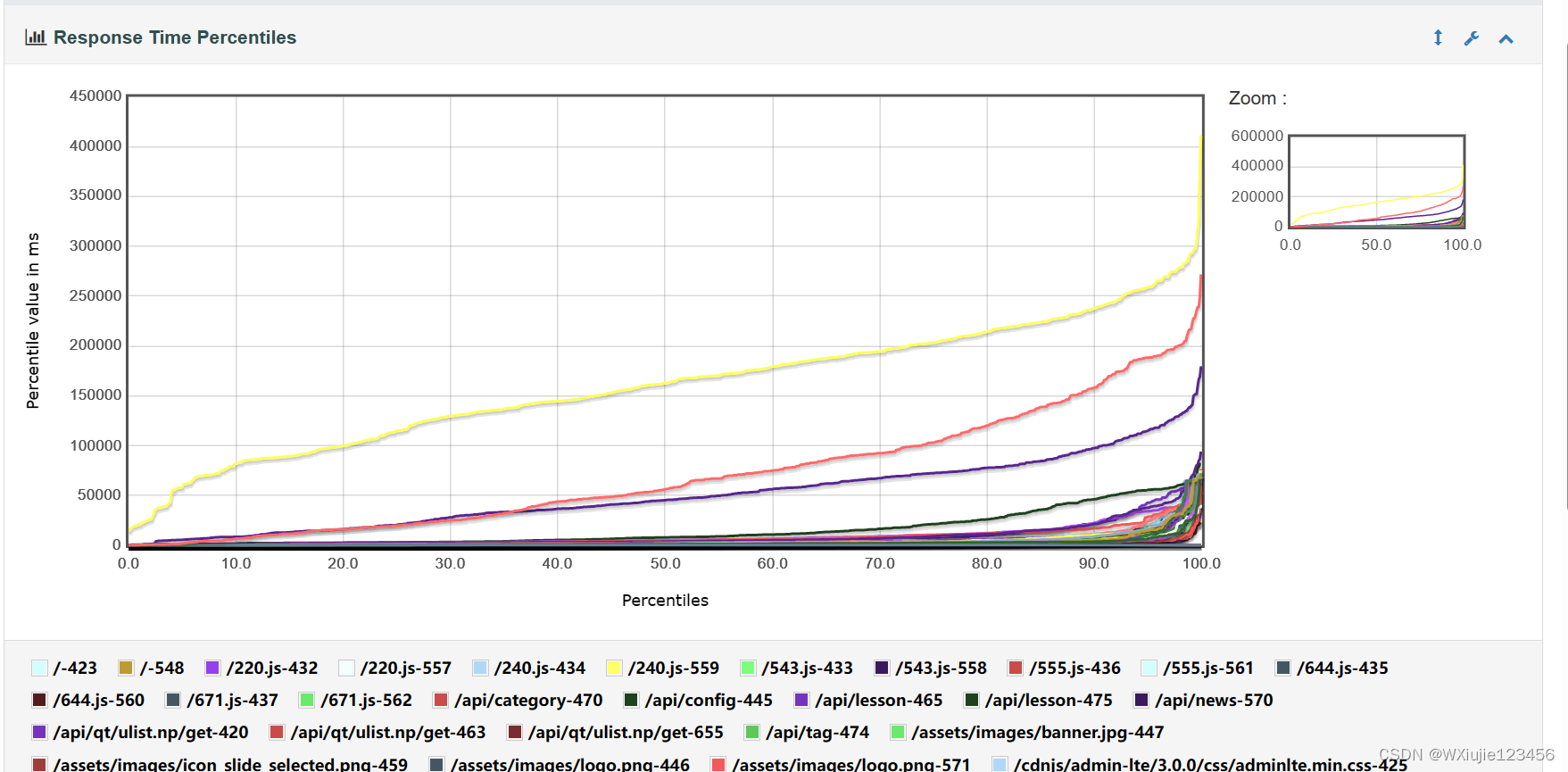

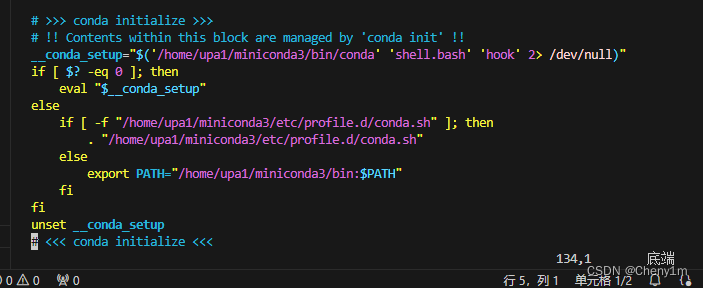

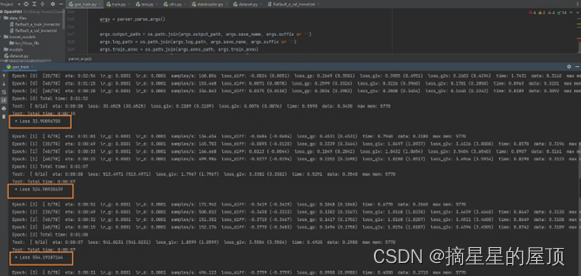

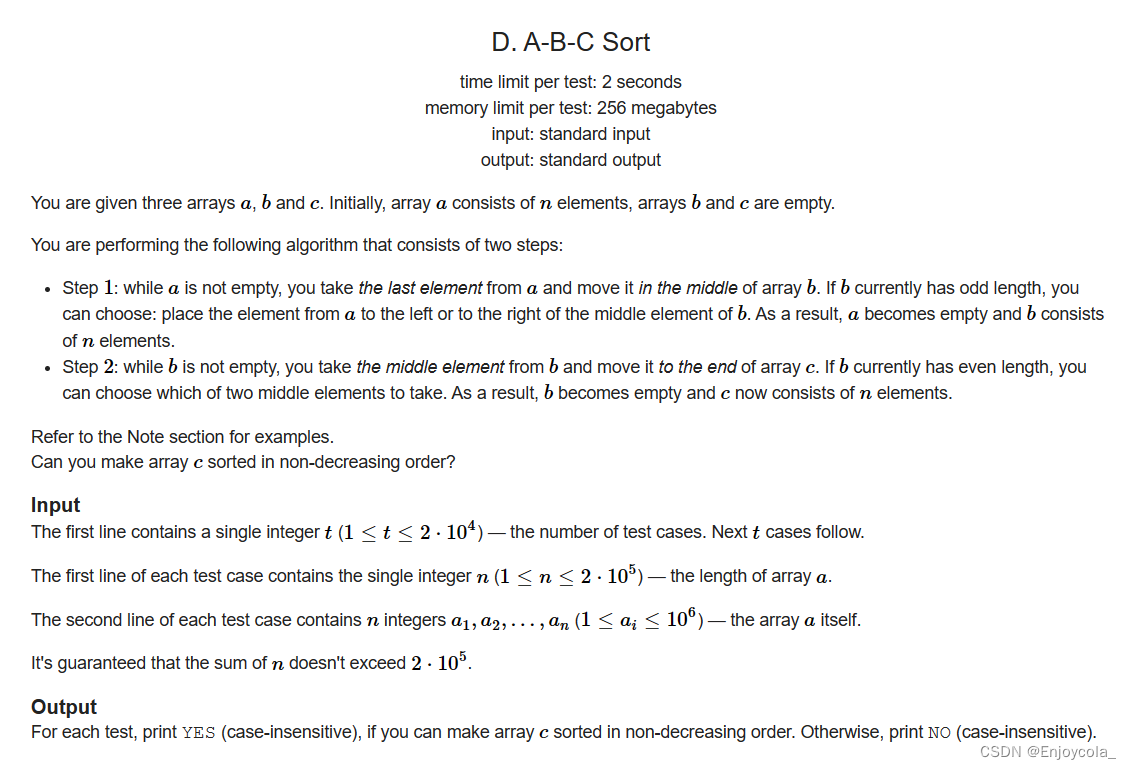
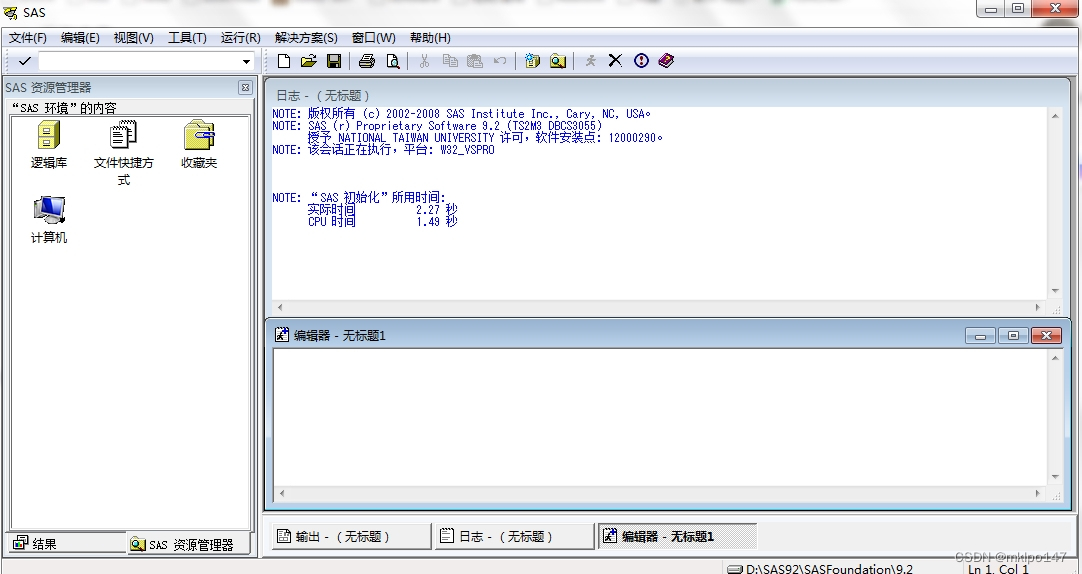
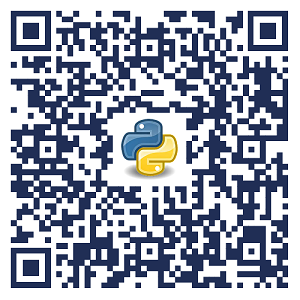
![[黑马程序员SpringBoot2]——原理篇1](https://img-blog.csdnimg.cn/09fa9c56c3004373be0d7bf359624031.png)